Вибірковий запис у Streamlabs може бути надзвичайно корисним у певних ситуаціях. Якщо ви не хочете, щоб елементи з вашого потоку були включені до запису, ця функція допоможе вам досягти саме цього. У цьому покроковому посібнику ви дізнаєтеся, як налаштувати та використовувати вибірковий запис у Streamlabs.
Основні висновки
- Вибірковий запис дозволяє по-різному керувати окремими джерелами в потоці і в записі.
- Ви можете вирішити, які елементи будуть видимими в потоці або в записі.
- Аудіодоріжки можна контролювати окремо, щоб уникнути небажаних шумів у записі.
Покрокові інструкції
Щоб активувати вибірковий запис у Streamlabs, виконайте такі дії.
По-перше, вам потрібно відкрити редактор макетів, щоб налаштувати потік і попередній перегляд запису. Для цього натисніть на Редактор макетів у лівому нижньому кутку вікна Streamlabs. Тут ви можете налаштувати свій макет за власним бажанням.
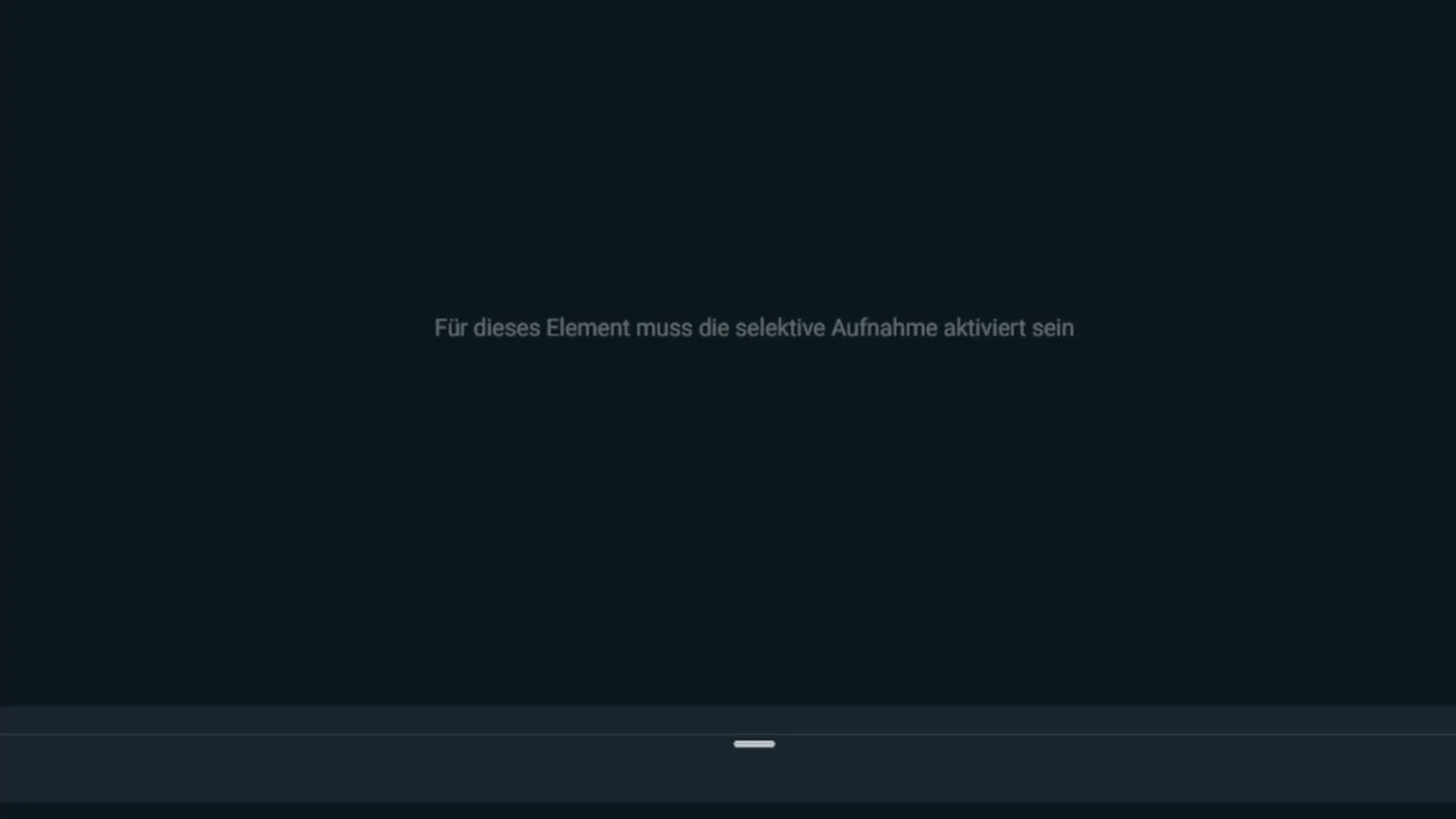
Виберіть зразок макета і додайте до нього попередній перегляд потоку і попередній перегляд запису. Не забудьте також додати налаштування мікшера, щоб ви могли стежити за сценами і джерелами.
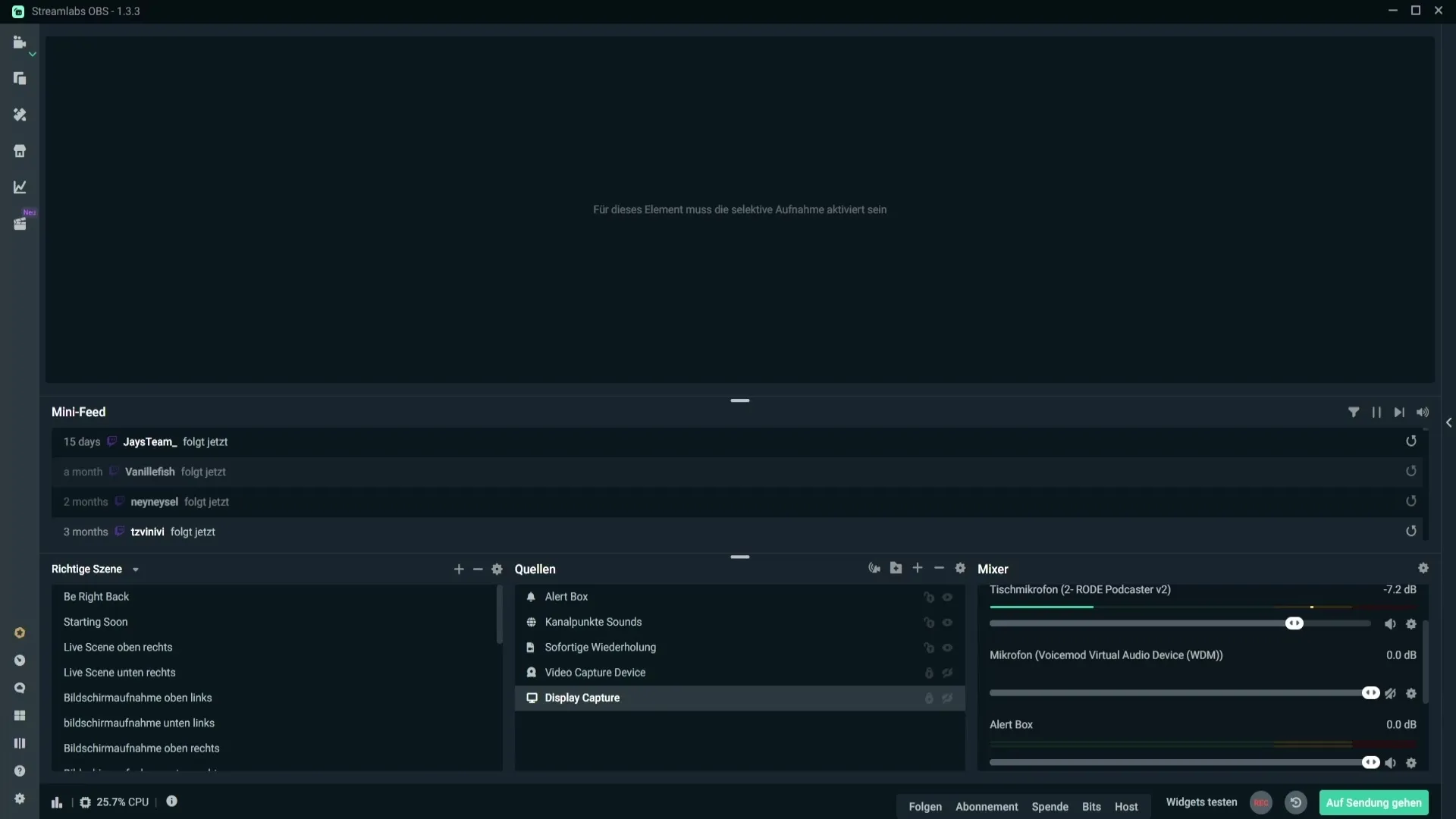
Після налаштування попереднього перегляду ви можете побачити повідомлення про те, що потрібно активувати вибірковий запис. Перетягніть сцени у потрібне місце, якщо вони не відображаються.

Тепер ви можете активувати вибірковий запис, натиснувши на значок коліщатка поруч із джерелами. Там ви знайдете опцію "Увімкнути вибірковий запис". Натисніть на неї, щоб активувати цю функцію.
Тепер ви побачите, що попередній перегляд запису і потоку може відображати різний вміст. Якщо ви активуєте вибірковий запис, у вас з'явиться можливість цілеспрямовано керувати звуками і сповіщеннями.
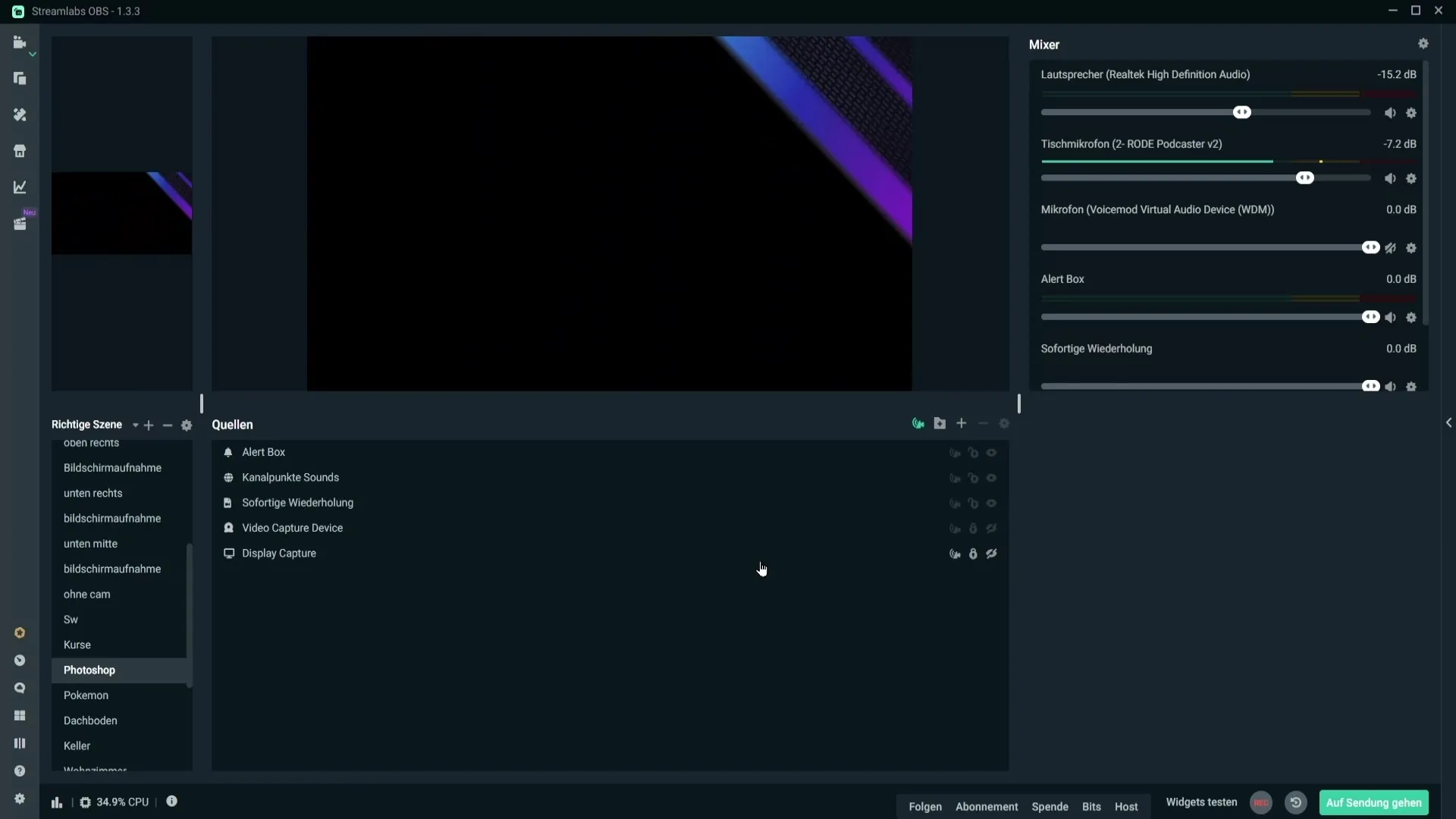
Існує три піктограми, за допомогою яких ви можете вирішити, яке джерело де відображатиметься. Перший значок вказує на те, що джерело видно і в потоці, і в записі. Другий значок гарантує, що джерело буде видно тільки в потоці, але не в записі.
Якщо ви виберете третю піктограму, джерело буде відображатися тільки в записі. Ці опції дають вам змогу краще розрізняти потік і запис.
Поширеною проблемою є те, що ви можете чути звук сповіщень у записі, навіть якщо їх не видно. Щоб уникнути цього, вам потрібно попрацювати з аудіодоріжками.
Для цього відкрийте мікшер у Streamlabs і натисніть на коліщатко поруч із вікном сповіщення. Тут виберіть, щоб вікно сповіщення було чутно лише на аудіодоріжці 2. Всі інші доріжки слід деактивувати.
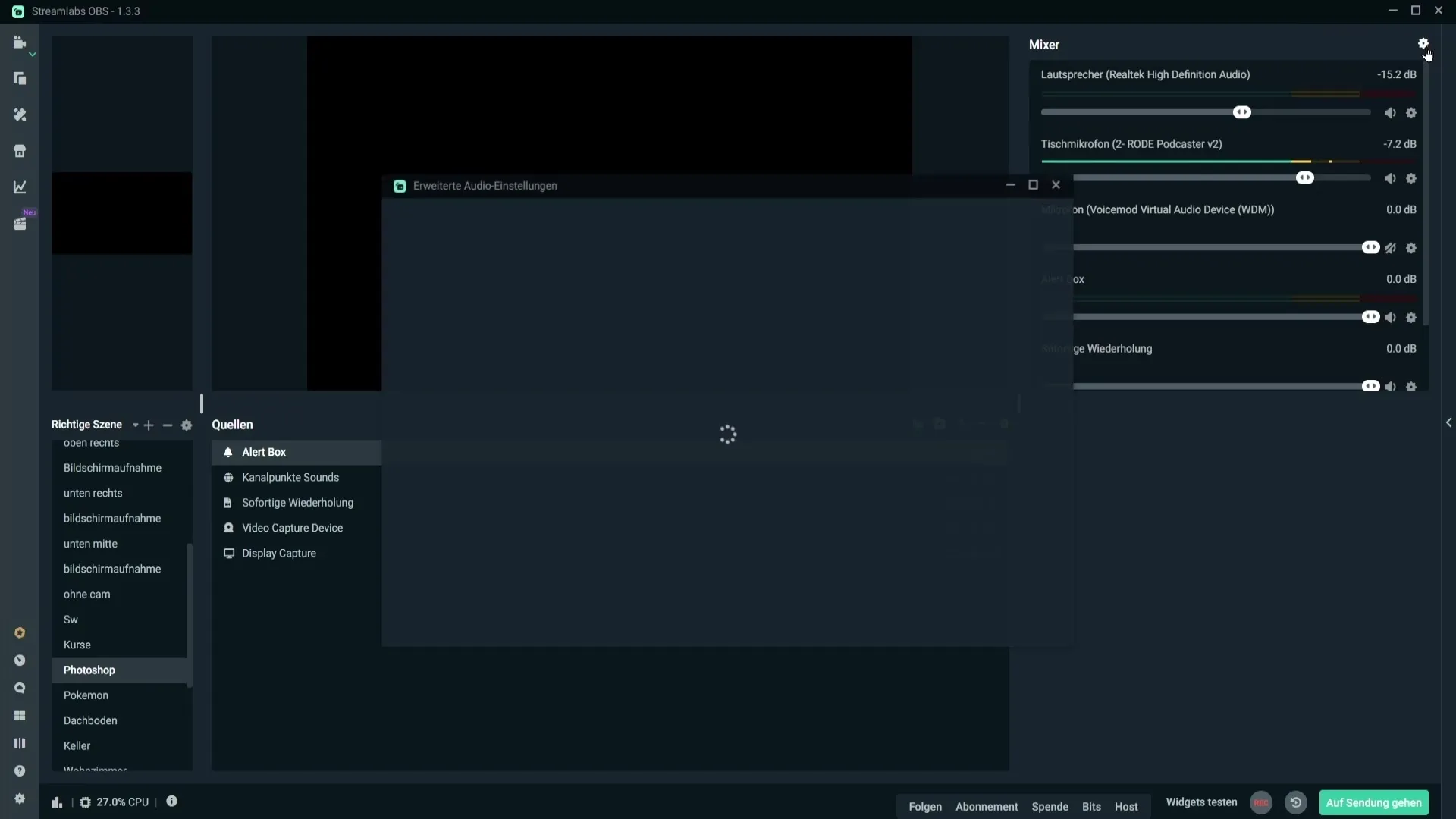
Закрийте вікно і перейдіть до налаштувань потокового передавання. Для виведення звуку виберіть звукову доріжку 2, яка містить ваші сповіщення.
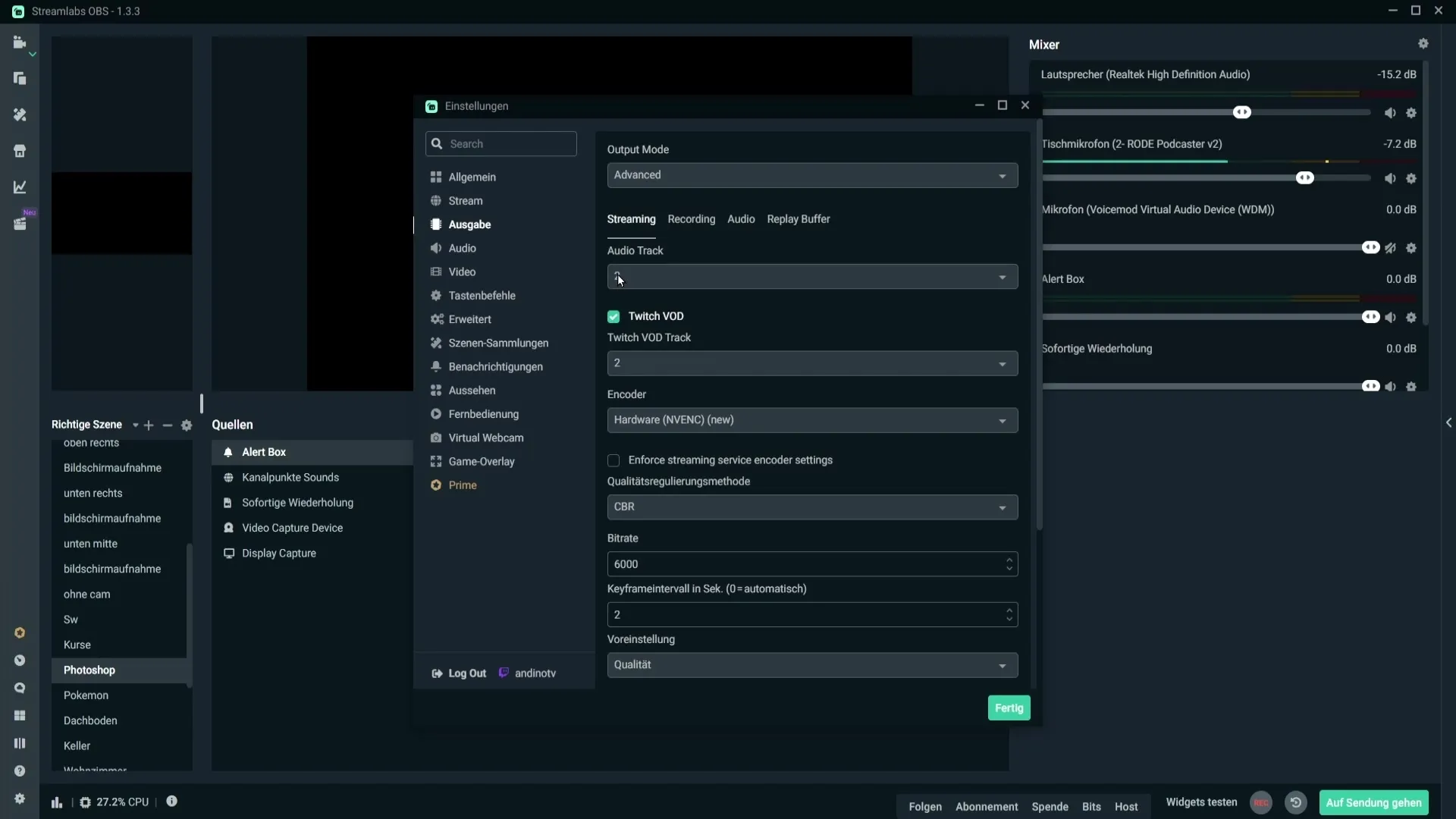
Тепер ви повинні вибрати іншу звукову доріжку в налаштуваннях запису, наприклад, звукову доріжку 1. Це гарантує, що будуть чутні лише звуки з доріжок, які мають відношення до запису.
Якщо вам більше не потрібен вибірковий запис, ви можете вимкнути його в будь-який час, натиснувши на відповідну іконку. Не забудьте попередньо розблокувати блокування, щоб внести будь-які зміни.
Підсумок
Ви дізналися, як активувати та використовувати вибірковий запис у Streamlabs. Ця функція дає вам точний контроль над тим, що можна побачити і почути у вашому потоці або записі. При правильному використанні ви зможете гарантувати, що ваш контент буде саме таким, яким ви хочете його бачити.
Поширені запитання
1. Як активувати вибірковий запис у Streamlabs? Натисніть на іконку вибіркового запису в редакторі макетів, щоб активувати цю функцію.
2. Які переваги вибірковогозапису? Вибірковий запис дає змогу контролювати, які джерела відображатимуться в потоці або записі.
3. Як уникнути звуку сповіщень під час запису?Розмістіть поле сповіщень на окремій звуковій доріжці і виберіть цю доріжку для потоку, а іншу - для запису.
4. Чи можу я в будь-який момент вимкнути вибірковий запис?Так, ви можете вимкнути функцію в будь-який момент, натиснувши на відповідну іконку після того, як розблокуєте замок.


